Matplotlib中的Axis.get_rasterized()函数:轻松获取栅格化状态
参考:Matplotlib.axis.Axis.get_rasterized() function in Python
Matplotlib是Python中最流行的数据可视化库之一,它提供了丰富的绘图功能和自定义选项。在Matplotlib中,Axis.get_rasterized()函数是一个非常有用的工具,用于获取轴对象的栅格化状态。本文将深入探讨这个函数的用法、特点和应用场景,帮助你更好地理解和使用它。
1. Axis.get_rasterized()函数简介
Axis.get_rasterized()是Matplotlib库中axis.Axis类的一个方法。这个函数的主要作用是获取轴对象的栅格化状态。栅格化是一种将矢量图形转换为像素图像的过程,这在某些情况下可以提高渲染性能或减小文件大小。
1.1 函数语法
Axis.get_rasterized()
这个函数不需要任何参数,它直接返回一个布尔值,表示轴对象是否被栅格化。
1.2 返回值
- 如果轴对象被栅格化,返回
True - 如果轴对象未被栅格化,返回
False
让我们看一个简单的例子来了解这个函数的基本用法:
import matplotlib.pyplot as plt
fig, ax = plt.subplots()
ax.plot([1, 2, 3, 4], [1, 4, 2, 3], label='how2matplotlib.com')
# 获取x轴的栅格化状态
is_rasterized = ax.xaxis.get_rasterized()
print(f"X轴是否被栅格化: {is_rasterized}")
plt.title("Axis.get_rasterized() Example")
plt.legend()
plt.show()
Output:
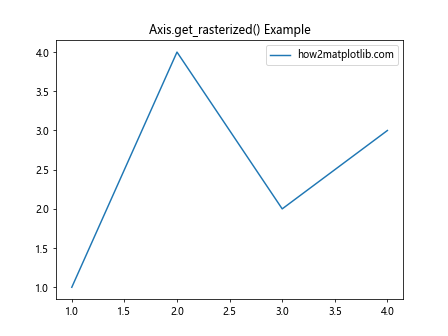
在这个例子中,我们创建了一个简单的折线图,然后使用get_rasterized()函数获取x轴的栅格化状态。通常情况下,默认的栅格化状态是False。
2. 栅格化的概念和作用
在深入探讨get_rasterized()函数之前,我们需要理解栅格化的概念及其在Matplotlib中的作用。
2.1 什么是栅格化?
栅格化是将连续的图形数据转换为离散像素的过程。在计算机图形学中,栅格化通常用于将矢量图形转换为位图图像,使其能够在像素化设备(如显示器或打印机)上显示。
2.2 栅格化在Matplotlib中的应用
在Matplotlib中,栅格化主要用于以下几个方面:
- 提高渲染性能:对于复杂的图形,栅格化可以显著提高渲染速度。
- 减小文件大小:栅格化后的图形通常比矢量图形占用更少的存储空间。
- 特殊效果:某些视觉效果只能在栅格化图像上实现。
让我们通过一个例子来说明栅格化的效果:
import matplotlib.pyplot as plt
import numpy as np
fig, (ax1, ax2) = plt.subplots(1, 2, figsize=(12, 5))
# 生成数据
x = np.linspace(0, 10, 1000)
y = np.sin(x) + np.random.random(1000) * 0.1
# 非栅格化图像
ax1.plot(x, y, 'b-', lw=0.5, label='how2matplotlib.com')
ax1.set_title("Non-rasterized")
# 栅格化图像
ax2.plot(x, y, 'b-', lw=0.5, label='how2matplotlib.com', rasterized=True)
ax2.set_title("Rasterized")
plt.tight_layout()
plt.show()
Output:
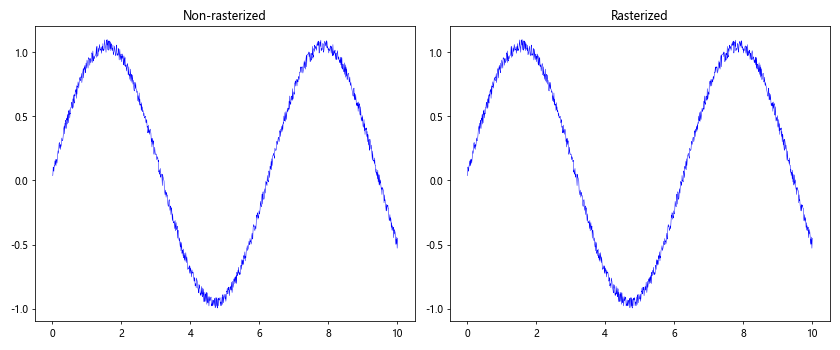
在这个例子中,我们创建了两个子图,一个是非栅格化的,另一个是栅格化的。你可能在视觉上看不出太大区别,但栅格化的图像在保存为矢量格式(如PDF)时会有更小的文件大小。
3. get_rasterized()函数的工作原理
get_rasterized()函数的工作原理相对简单。它检查轴对象的内部状态,并返回一个布尔值,表示该轴是否被设置为栅格化。
3.1 内部实现
虽然我们无法直接查看Matplotlib的源代码,但我们可以推测get_rasterized()函数可能的实现如下:
class Axis:
def __init__(self):
self._rasterized = False
def set_rasterized(self, rasterized):
self._rasterized = rasterized
def get_rasterized(self):
return self._rasterized
这是一个简化的示例,实际的Matplotlib实现可能更复杂,但基本原理是相似的。
3.2 与set_rasterized()的关系
get_rasterized()函数通常与set_rasterized()函数配合使用。set_rasterized()用于设置栅格化状态,而get_rasterized()用于获取当前的栅格化状态。
让我们看一个例子来说明这两个函数的关系:
import matplotlib.pyplot as plt
fig, ax = plt.subplots()
# 绘制一条线
line, = ax.plot([1, 2, 3, 4], [1, 4, 2, 3], label='how2matplotlib.com')
# 获取初始栅格化状态
initial_state = ax.xaxis.get_rasterized()
print(f"初始栅格化状态: {initial_state}")
# 设置栅格化状态为True
ax.xaxis.set_rasterized(True)
# 再次获取栅格化状态
new_state = ax.xaxis.get_rasterized()
print(f"新的栅格化状态: {new_state}")
plt.title("get_rasterized() and set_rasterized() Example")
plt.legend()
plt.show()
Output:
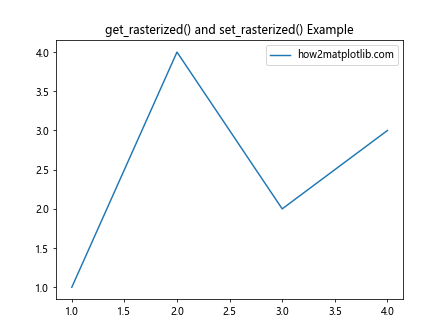
在这个例子中,我们首先获取初始的栅格化状态,然后使用set_rasterized()设置新的状态,最后再次使用get_rasterized()获取更新后的状态。
4. get_rasterized()函数的应用场景
get_rasterized()函数在多种场景下都有其用处。以下是一些常见的应用场景:
4.1 调试和状态检查
在开发复杂的Matplotlib图表时,你可能需要检查某个轴或图形元素的栅格化状态。get_rasterized()函数提供了一种简单的方法来进行这种检查。
import matplotlib.pyplot as plt
import numpy as np
fig, ax = plt.subplots()
# 创建一个复杂的图形
x = np.linspace(0, 10, 1000)
y = np.sin(x) + np.random.random(1000) * 0.1
ax.plot(x, y, label='how2matplotlib.com')
# 检查x轴和y轴的栅格化状态
x_rasterized = ax.xaxis.get_rasterized()
y_rasterized = ax.yaxis.get_rasterized()
print(f"X轴栅格化状态: {x_rasterized}")
print(f"Y轴栅格化状态: {y_rasterized}")
plt.title("Debugging with get_rasterized()")
plt.legend()
plt.show()
Output:
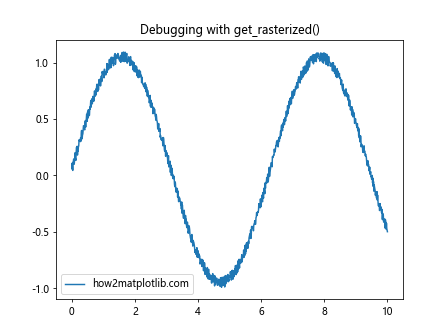
这个例子展示了如何在创建图表后检查轴的栅格化状态,这在调试复杂图表时非常有用。
4.2 条件渲染
有时,你可能想根据栅格化状态来决定如何渲染图表的某些部分。get_rasterized()函数可以帮助你实现这种条件渲染。
import matplotlib.pyplot as plt
import numpy as np
fig, ax = plt.subplots()
x = np.linspace(0, 10, 100)
y1 = np.sin(x)
y2 = np.cos(x)
# 根据栅格化状态选择不同的线型
if ax.xaxis.get_rasterized():
ax.plot(x, y1, 'r--', label='Sin (Rasterized)')
ax.plot(x, y2, 'b--', label='Cos (Rasterized)')
else:
ax.plot(x, y1, 'r-', label='Sin (Vector)')
ax.plot(x, y2, 'b-', label='Cos (Vector)')
plt.title("Conditional Rendering Example - how2matplotlib.com")
plt.legend()
plt.show()
Output:
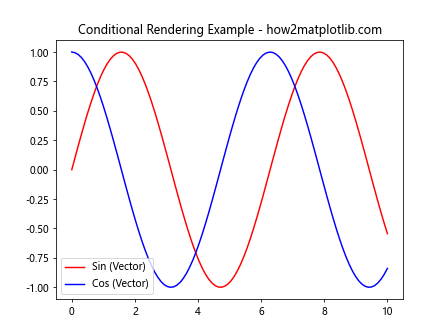
在这个例子中,我们根据x轴的栅格化状态来决定使用实线还是虚线来绘制图形。
4.3 自动化工作流程
在自动化生成大量图表的工作流程中,get_rasterized()函数可以用来确保所有图表都具有一致的栅格化设置。
import matplotlib.pyplot as plt
import numpy as np
def create_chart(data, rasterize=False):
fig, ax = plt.subplots()
ax.plot(data, label='how2matplotlib.com')
if rasterize:
ax.set_rasterized(True)
# 检查栅格化状态是否符合预期
actual_state = ax.xaxis.get_rasterized()
if actual_state != rasterize:
print(f"警告:预期栅格化状态为{rasterize},实际为{actual_state}")
plt.title(f"Chart {'(Rasterized)' if rasterize else '(Vector)'}")
plt.legend()
return fig
# 生成多个图表
data_sets = [np.random.rand(100) for _ in range(5)]
for i, data in enumerate(data_sets):
fig = create_chart(data, rasterize=(i % 2 == 0))
fig.savefig(f"chart_{i}.png")
plt.close(fig)
print("所有图表已生成")
这个例子展示了如何在批量生成图表时使用get_rasterized()函数来验证栅格化设置是否正确应用。
5. get_rasterized()函数的性能考虑
虽然get_rasterized()函数本身的性能开销很小,但栅格化过程可能会对整体性能产生影响。以下是一些需要考虑的因素:
5.1 渲染时间
栅格化可以显著减少复杂图形的渲染时间,特别是当图形包含大量数据点时。
import matplotlib.pyplot as plt
import numpy as np
import time
def plot_performance_comparison(n_points):
x = np.linspace(0, 10, n_points)
y = np.sin(x) + np.random.random(n_points) * 0.1
fig, (ax1, ax2) = plt.subplots(1, 2, figsize=(12, 5))
# 非栅格化
start_time = time.time()
ax1.plot(x, y, 'b-', lw=0.5, label='how2matplotlib.com')
ax1.set_title("Non-rasterized")
non_raster_time = time.time() - start_time
# 栅格化
start_time = time.time()
ax2.plot(x, y, 'b-', lw=0.5, label='how2matplotlib.com', rasterized=True)
ax2.set_title("Rasterized")
raster_time = time.time() - start_time
print(f"非栅格化时间: {non_raster_time:.4f}秒")
print(f"栅格化时间: {raster_time:.4f}秒")
plt.tight_layout()
plt.show()
plot_performance_comparison(100000)
这个例子比较了栅格化和非栅格化绘图的渲染时间。对于大量数据点,栅格化通常会更快。
5.2 文件大小
栅格化可以显著减小保存的文件大小,特别是对于矢量格式如PDF或SVG。
import matplotlib.pyplot as plt
import numpy as np
import os
def compare_file_sizes(n_points):
x = np.linspace(0, 10, n_points)
y = np.sin(x) + np.random.random(n_points) * 0.1
# 非栅格化
fig, ax = plt.subplots()
ax.plot(x, y, 'b-', lw=0.5, label='how2matplotlib.com')
fig.savefig("non_rasterized.pdf")
non_raster_size = os.path.getsize("non_rasterized.pdf")
# 栅格化
fig, ax = plt.subplots()
ax.plot(x, y, 'b-', lw=0.5, label='how2matplotlib.com', rasterized=True)
fig.savefig("rasterized.pdf")
raster_size = os.path.getsize("rasterized.pdf")
print(f"非栅格化文件大小: {non_raster_size/1024:.2f} KB")
print(f"栅格化文件大小: {raster_size/1024:.2f} KB")
compare_file_sizes(100000)
这个例子比较了栅格化和非栅格化图形保存为PDF时的文件大小。对于包含大量数据点的图形,栅格化版本通常会小得多。
6. get_rasterized()函数的最佳实践为了充分利用get_rasterized()函数并优化你的Matplotlib图表,以下是一些最佳实践:
6.1 选择性栅格化
不是所有的图形元素都需要栅格化。通常,只有包含大量数据点的元素才需要栅格化。你可以使用get_rasterized()来检查特定元素的栅格化状态,并根据需要进行调整。
import matplotlib.pyplot as plt
import numpy as np
fig, ax = plt.subplots()
# 大量数据点的线图
x = np.linspace(0, 10, 10000)
y = np.sin(x) + np.random.random(10000) * 0.1
line, = ax.plot(x, y, lw=0.5, label='Data (how2matplotlib.com)', rasterized=True)
# 少量数据点的散点图
scatter_x = np.random.rand(20)
scatter_y = np.random.rand(20)
scatter = ax.scatter(scatter_x, scatter_y, c='red', label='Points')
# 检查并打印栅格化状态
print(f"线图栅格化状态: {line.get_rasterized()}")
print(f"散点图栅格化状态: {scatter.get_rasterized()}")
plt.title("Selective Rasterization")
plt.legend()
plt.show()
Output:
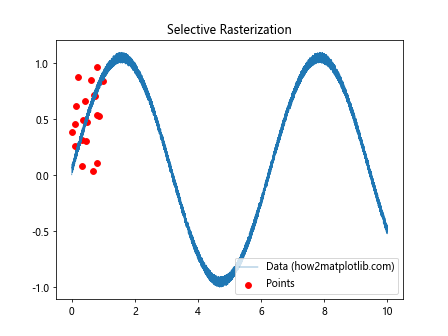
在这个例子中,我们只对包含大量数据点的线图进行了栅格化,而保持散点图为矢量格式。
6.2 动态栅格化
在交互式环境中,你可能需要根据用户的操作动态改变栅格化状态。get_rasterized()函数可以帮助你实现这一点。
import matplotlib.pyplot as plt
import numpy as np
from matplotlib.widgets import CheckButtons
fig, ax = plt.subplots()
x = np.linspace(0, 10, 1000)
y = np.sin(x) + np.random.random(1000) * 0.1
line, = ax.plot(x, y, lw=0.5, label='how2matplotlib.com')
def toggle_rasterization(label):
current_state = line.get_rasterized()
line.set_rasterized(not current_state)
print(f"栅格化状态: {'开启' if not current_state else '关闭'}")
fig.canvas.draw_idle()
rax = plt.axes([0.05, 0.4, 0.1, 0.1])
check = CheckButtons(rax, ['Rasterize'], [False])
check.on_clicked(toggle_rasterization)
plt.title("Dynamic Rasterization")
plt.show()
Output:
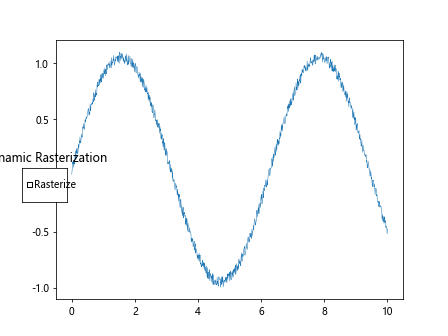
这个例子创建了一个复选框,允许用户动态切换线图的栅格化状态。
6.3 保存图形时的考虑
当保存图形时,栅格化状态可能会影响文件大小和质量。使用get_rasterized()函数可以帮助你在保存之前检查和调整栅格化设置。
import matplotlib.pyplot as plt
import numpy as np
def save_figure_with_rasterization_check(fig, filename):
# 检查所有轴的栅格化状态
all_axes = fig.get_axes()
rasterized_axes = [ax for ax in all_axes if ax.xaxis.get_rasterized() or ax.yaxis.get_rasterized()]
if rasterized_axes:
print(f"警告:{len(rasterized_axes)}/{len(all_axes)}个轴被栅格化")
response = input("是否继续保存?(y/n): ")
if response.lower() != 'y':
print("保存已取消")
return
fig.savefig(filename, dpi=300)
print(f"图形已保存为 {filename}")
# 创建示例图形
fig, (ax1, ax2) = plt.subplots(1, 2, figsize=(12, 5))
x = np.linspace(0, 10, 1000)
y1 = np.sin(x)
y2 = np.cos(x)
ax1.plot(x, y1, label='Sin (how2matplotlib.com)')
ax2.plot(x, y2, label='Cos (how2matplotlib.com)', rasterized=True)
ax1.set_title("Vector")
ax2.set_title("Rasterized")
plt.tight_layout()
# 尝试保存图形
save_figure_with_rasterization_check(fig, "mixed_rasterization.png")
这个例子展示了如何在保存图形之前检查栅格化状态,并给用户一个确认的机会。
7. get_rasterized()函数的常见问题和解决方案
使用get_rasterized()函数时,你可能会遇到一些常见问题。以下是一些问题及其解决方案:
7.1 栅格化状态不一致
有时,你可能会发现get_rasterized()返回的状态与你的预期不符。这可能是因为栅格化状态被意外更改或继承自父对象。
import matplotlib.pyplot as plt
import numpy as np
fig, ax = plt.subplots()
x = np.linspace(0, 10, 1000)
y = np.sin(x)
line, = ax.plot(x, y, label='how2matplotlib.com', rasterized=True)
# 检查栅格化状态
print(f"线条栅格化状态: {line.get_rasterized()}")
print(f"轴栅格化状态: {ax.xaxis.get_rasterized()}")
if line.get_rasterized() != ax.xaxis.get_rasterized():
print("警告:线条和轴的栅格化状态不一致")
# 可以在这里添加修复代码
plt.title("Rasterization Consistency Check")
plt.legend()
plt.show()
Output:
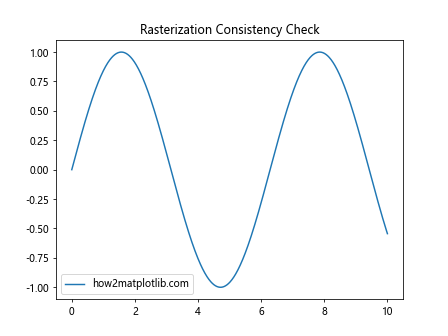
这个例子检查了线条和轴的栅格化状态,并在不一致时发出警告。
7.2 栅格化对图像质量的影响
栅格化可能会影响图像的质量,特别是在放大时。使用get_rasterized()函数可以帮助你识别可能受影响的图形元素。
import matplotlib.pyplot as plt
import numpy as np
def plot_with_quality_check(rasterized):
fig, ax = plt.subplots(figsize=(8, 6))
x = np.linspace(0, 10, 1000)
y = np.sin(x)
line, = ax.plot(x, y, lw=0.5, label='how2matplotlib.com', rasterized=rasterized)
ax.set_title(f"{'Rasterized' if rasterized else 'Vector'} Plot")
plt.legend()
# 检查栅格化状态
if line.get_rasterized():
print("警告:图形已栅格化,放大时可能出现像素化")
else:
print("图形为矢量格式,可以无损放大")
plt.show()
# 比较栅格化和非栅格化版本
plot_with_quality_check(False)
plot_with_quality_check(True)
Output:

这个例子创建了两个版本的图形,一个栅格化,一个非栅格化,并提供了关于潜在质量影响的警告。
7.3 栅格化与交互性能
在交互式环境中,栅格化可能会影响性能。使用get_rasterized()函数可以帮助你在交互操作时动态调整栅格化设置。
import matplotlib.pyplot as plt
import numpy as np
from matplotlib.widgets import Slider
fig, ax = plt.subplots()
plt.subplots_adjust(bottom=0.25)
x = np.linspace(0, 10, 1000)
y = np.sin(x)
line, = ax.plot(x, y, lw=0.5, label='how2matplotlib.com')
ax_slider = plt.axes([0.1, 0.1, 0.8, 0.03])
slider = Slider(ax_slider, 'Points', 100, 10000, valinit=1000, valstep=100)
def update(val):
n_points = int(slider.val)
x = np.linspace(0, 10, n_points)
y = np.sin(x)
line.set_data(x, y)
# 根据点数动态调整栅格化
if n_points > 5000 and not line.get_rasterized():
line.set_rasterized(True)
print("已启用栅格化以提高性能")
elif n_points <= 5000 and line.get_rasterized():
line.set_rasterized(False)
print("已禁用栅格化以提高质量")
fig.canvas.draw_idle()
slider.on_changed(update)
plt.title("Dynamic Rasterization for Performance")
plt.legend()
plt.show()
这个例子展示了如何根据数据点的数量动态调整栅格化设置,以平衡性能和质量。
8. get_rasterized()函数与其他Matplotlib功能的集成
get_rasterized()函数可以与Matplotlib的其他功能无缝集成,以创建更复杂和高效的可视化。
8.1 与图例的集成
在处理图例时,你可能想要区别对待栅格化和非栅格化的元素。
import matplotlib.pyplot as plt
import numpy as np
fig, ax = plt.subplots()
x = np.linspace(0, 10, 1000)
y1 = np.sin(x)
y2 = np.cos(x)
line1, = ax.plot(x, y1, label='Sin (how2matplotlib.com)', rasterized=True)
line2, = ax.plot(x, y2, label='Cos (how2matplotlib.com)', rasterized=False)
# 自定义图例
legend = ax.legend()
for text, line in zip(legend.get_texts(), legend.get_lines()):
if line.get_rasterized():
text.set_color('red')
text.set_fontweight('bold')
plt.title("Legend Integration with Rasterization")
plt.show()
Output:
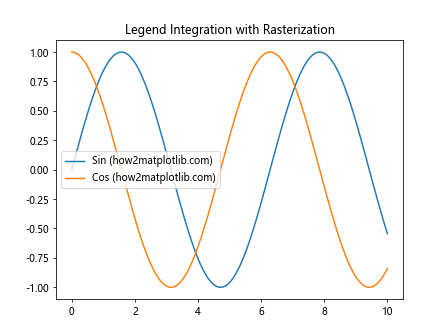
在这个例子中,我们根据线条的栅格化状态来自定义图例文本的样式。
8.2 与子图的集成
当使用子图时,你可能需要单独管理每个子图的栅格化状态。
import matplotlib.pyplot as plt
import numpy as np
fig, (ax1, ax2) = plt.subplots(1, 2, figsize=(12, 5))
x = np.linspace(0, 10, 1000)
y1 = np.sin(x)
y2 = np.cos(x)
line1, = ax1.plot(x, y1, label='Sin (how2matplotlib.com)', rasterized=True)
line2, = ax2.plot(x, y2, label='Cos (how2matplotlib.com)', rasterized=False)
ax1.set_title("Rasterized")
ax2.set_title("Vector")
# 检查并打印每个子图的栅格化状态
for i, ax in enumerate([ax1, ax2], 1):
rasterized = ax.xaxis.get_rasterized()
print(f"子图 {i} 栅格化状态: {rasterized}")
plt.tight_layout()
plt.show()
Output:
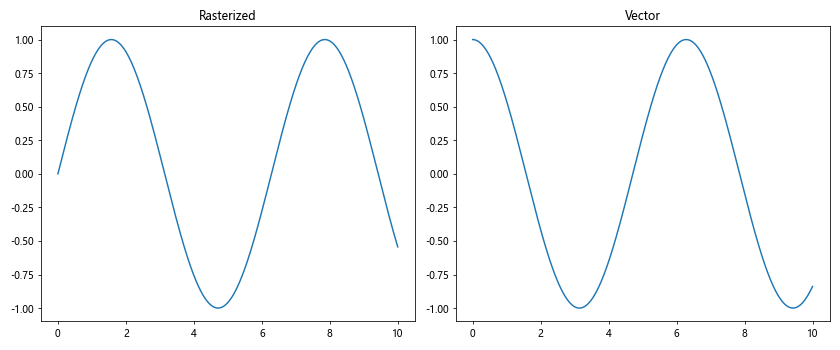
这个例子展示了如何在使用子图时管理和检查栅格化状态。
8.3 与动画的集成
在创建动画时,栅格化可以提高性能,但可能会影响质量。使用get_rasterized()可以帮助你在动画过程中动态调整栅格化设置。
import matplotlib.pyplot as plt
import numpy as np
from matplotlib.animation import FuncAnimation
fig, ax = plt.subplots()
line, = ax.plot([], [], lw=0.5, label='how2matplotlib.com')
ax.set_xlim(0, 2*np.pi)
ax.set_ylim(-1.1, 1.1)
def init():
line.set_data([], [])
return line,
def animate(i):
x = np.linspace(0, 2*np.pi, 1000)
y = np.sin(x + i/10.0)
line.set_data(x, y)
# 动态调整栅格化
if i % 20 == 0: # 每20帧切换一次
current_state = line.get_rasterized()
line.set_rasterized(not current_state)
print(f"帧 {i}: 栅格化 {'开启' if not current_state else '关闭'}")
return line,
anim = FuncAnimation(fig, animate, init_func=init, frames=200, interval=50, blit=True)
plt.title("Dynamic Rasterization in Animation")
plt.legend()
plt.show()
Output:
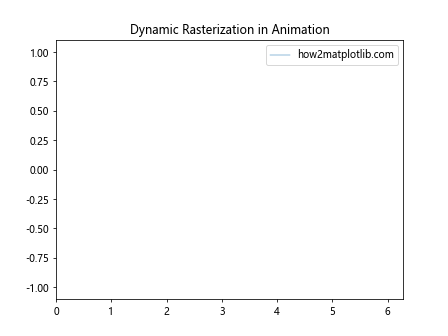
这个例子展示了如何在动画过程中动态切换栅格化状态,以平衡性能和质量。
9. 总结
Axis.get_rasterized()函数是Matplotlib中一个强大而灵活的工具,它允许你检查和管理图形元素的栅格化状态。通过合理使用这个函数,你可以:
- 优化图形渲染性能
- 减小保存的文件大小
- 在质量和性能之间找到平衡
- 实现更复杂的可视化效果
在实际应用中,记住以下几点:
- 选择性地使用栅格化,只对需要的元素应用
- 在交互式环境中考虑动态调整栅格化设置
- 在保存图形时检查栅格化状态,以确保最佳质量和文件大小
- 将栅格化与其他Matplotlib功能结合,创建更高级的可视化
通通过掌握get_rasterized()函数及其相关技巧,你可以在Matplotlib中创建更高效、更专业的数据可视化。无论是处理大规模数据集、创建交互式图表,还是生成高质量的出版物图形,了解和利用栅格化都将成为你数据可视化工具箱中的重要工具。
10. 进阶技巧和注意事项
在深入使用get_rasterized()函数时,以下是一些进阶技巧和需要注意的事项:
10.1 混合使用栅格化和矢量元素
在同一图表中混合使用栅格化和矢量元素可以获得最佳的性能和质量平衡。
import matplotlib.pyplot as plt
import numpy as np
fig, ax = plt.subplots(figsize=(10, 6))
# 大量数据点的背景(栅格化)
x_bg = np.linspace(0, 10, 10000)
y_bg = np.sin(x_bg) + np.random.normal(0, 0.1, 10000)
ax.plot(x_bg, y_bg, 'b-', lw=0.5, alpha=0.5, label='Background (how2matplotlib.com)', rasterized=True)
# 重要的数据点(矢量)
x_fg = np.linspace(0, 10, 20)
y_fg = np.sin(x_fg)
ax.plot(x_fg, y_fg, 'ro-', lw=2, markersize=8, label='Key Points')
# 添加文本和图例(矢量)
ax.set_title("Mixed Rasterized and Vector Elements", fontsize=16)
ax.set_xlabel("X axis", fontsize=12)
ax.set_ylabel("Y axis", fontsize=12)
ax.legend()
# 检查栅格化状态
for artist in ax.get_children():
if hasattr(artist, 'get_rasterized'):
print(f"{artist}: Rasterized = {artist.get_rasterized()}")
plt.tight_layout()
plt.show()
Output:
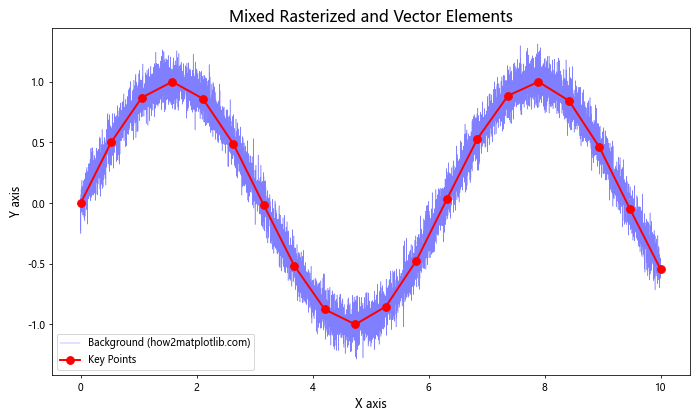
这个例子展示了如何在同一图表中混合使用栅格化的背景和矢量的前景元素,以获得最佳的视觉效果和性能。
10.2 处理高DPI显示
在高DPI显示器上,栅格化的元素可能会看起来模糊。你可以通过调整DPI设置来解决这个问题。
import matplotlib.pyplot as plt
import numpy as np
def plot_with_dpi(dpi):
fig, ax = plt.subplots(figsize=(8, 6), dpi=dpi)
x = np.linspace(0, 10, 1000)
y = np.sin(x) + np.random.normal(0, 0.1, 1000)
line, = ax.plot(x, y, lw=0.5, label='how2matplotlib.com', rasterized=True)
ax.set_title(f"Rasterized Plot (DPI: {dpi})")
ax.legend()
# 检查栅格化状态
print(f"DPI {dpi}: Rasterized = {line.get_rasterized()}")
plt.tight_layout()
plt.show()
# 比较不同DPI设置
plot_with_dpi(100)
plot_with_dpi(300)
这个例子展示了如何通过调整DPI来改善栅格化元素在高分辨率显示器上的表现。
10.3 栅格化与透明度
当使用透明度时,栅格化可能会影响最终的视觉效果。使用get_rasterized()可以帮助你识别可能受影响的元素。
import matplotlib.pyplot as plt
import numpy as np
fig, (ax1, ax2) = plt.subplots(1, 2, figsize=(12, 5))
x = np.linspace(0, 10, 1000)
y1 = np.sin(x)
y2 = np.cos(x)
# 非栅格化版本
line1, = ax1.plot(x, y1, 'b-', alpha=0.5, lw=2, label='Sin (how2matplotlib.com)')
line2, = ax1.plot(x, y2, 'r-', alpha=0.5, lw=2, label='Cos (how2matplotlib.com)')
ax1.set_title("Vector (Non-rasterized)")
# 栅格化版本
line3, = ax2.plot(x, y1, 'b-', alpha=0.5, lw=2, label='Sin (how2matplotlib.com)', rasterized=True)
line4, = ax2.plot(x, y2, 'r-', alpha=0.5, lw=2, label='Cos (how2matplotlib.com)', rasterized=True)
ax2.set_title("Rasterized")
for ax in (ax1, ax2):
ax.legend()
# 检查栅格化状态
print(f"左图线条1栅格化状态: {line1.get_rasterized()}")
print(f"左图线条2栅格化状态: {line2.get_rasterized()}")
print(f"右图线条1栅格化状态: {line3.get_rasterized()}")
print(f"右图线条2栅格化状态: {line4.get_rasterized()}")
plt.tight_layout()
plt.show()
Output:
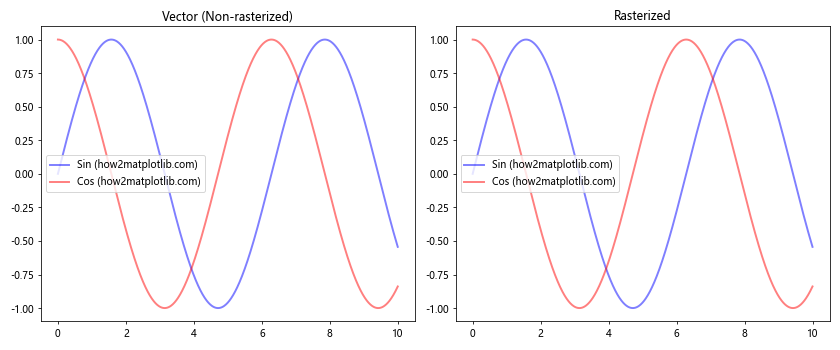
这个例子比较了栅格化和非栅格化版本的透明度效果,并使用get_rasterized()函数检查每条线的栅格化状态。
10.4 栅格化与图形导出
在导出图形时,栅格化可能会影响文件格式的选择和最终质量。
import matplotlib.pyplot as plt
import numpy as np
import os
def create_and_save_plot(format, rasterized):
fig, ax = plt.subplots(figsize=(8, 6))
x = np.linspace(0, 10, 1000)
y = np.sin(x) + np.random.normal(0, 0.1, 1000)
line, = ax.plot(x, y, lw=0.5, label='how2matplotlib.com', rasterized=rasterized)
ax.set_title(f"{'Rasterized' if rasterized else 'Vector'} Plot")
ax.legend()
filename = f"plot_{'rasterized' if rasterized else 'vector'}.{format}"
fig.savefig(filename, dpi=300, format=format)
plt.close(fig)
print(f"保存为 {filename}")
print(f"文件大小: {os.path.getsize(filename) / 1024:.2f} KB")
print(f"栅格化状态: {line.get_rasterized()}")
print()
# 比较不同格式和栅格化设置
for format in ['png', 'pdf', 'svg']:
for rasterized in [False, True]:
create_and_save_plot(format, rasterized)
这个例子展示了如何在不同的文件格式和栅格化设置下保存图形,并比较结果。
11. 结语
Axis.get_rasterized()函数是Matplotlib中一个强大而灵活的工具,它为管理和优化数据可视化提供了重要的支持。通过本文的详细介绍和丰富的示例,我们深入探讨了这个函数的各个方面,包括其基本用法、工作原理、应用场景、性能考虑、最佳实践以及与其他Matplotlib功能的集成。
掌握get_rasterized()函数及相关技巧,将使你能够:
- 更好地控制图形的渲染质量和性能
- 优化文件大小,特别是在处理大型数据集时
- 在交互式环境中实现更流畅的用户体验
- 创建既美观又高效的数据可视化
记住,栅格化是一个强大的工具,但它并非适用于所有情况。根据你的具体需求、目标受众和输出媒介,灵活运用栅格化技术将帮助你创建出最佳的数据可视化效果。
继续探索和实践,将get_rasterized()函数融入你的Matplotlib工作流程中,你将发现它是提升数据可视化质量和效率的重要助手。无论是创建科研论文的精确图表,还是开发交互式数据仪表板,掌握这个函数都将为你的数据可视化工作带来新的可能性。
最后,记住数据可视化是一门既需要技术也需要艺术的学科。技术工具如get_rasterized()函数为你提供了实现视觉效果的手段,但最终的创意和洞察力仍然来自于你对数据的理解和表达。继续学习,不断实践,你将能够创造出既信息丰富又视觉吸引的数据可视化作品。
 极客教程
极客教程